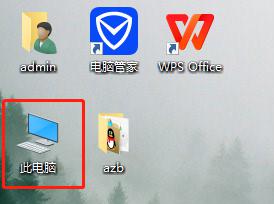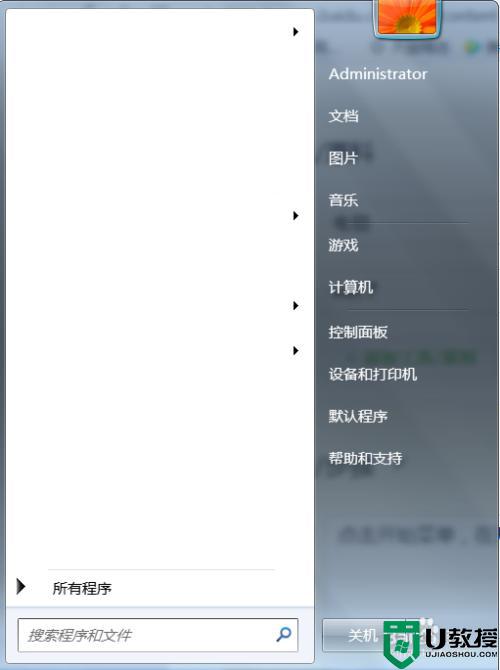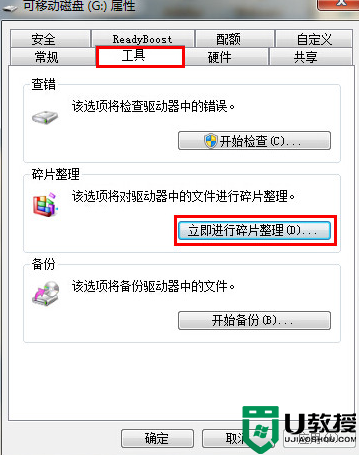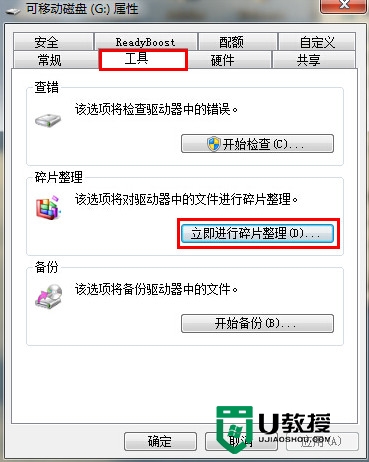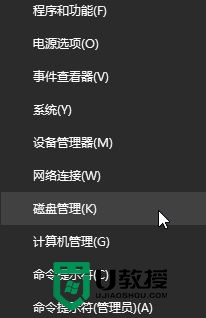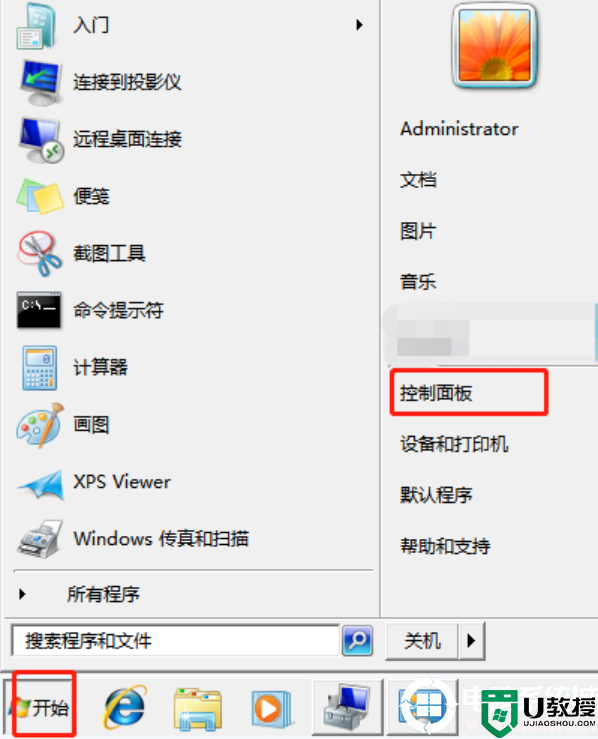w7怎么整理磁盘碎片|w7电脑碎片快速整理的方法
时间:2017-01-27作者:ujiaoshou
w7怎么整理磁盘碎片?机械硬盘用久了,产生磁盘碎片,需要定期整理,不然轻则拖慢系统运行、硬盘响应速度,重则增加机械盘负担、增大损坏几率。怕了吧,那么来定期整理磁盘吧。
w7电脑碎片快速整理的方法:
1、打开计算机,可见各磁盘分区,点击要进行整理、清理的磁盘,右键“属性”;

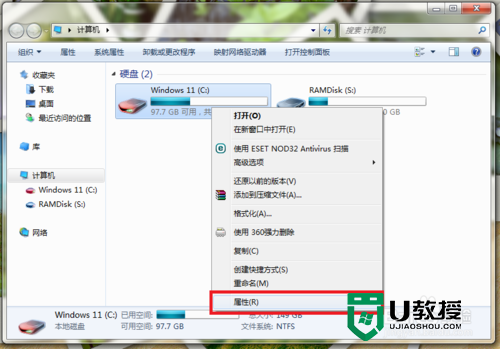
2、可见分区的部分信息,点击“磁盘清理”;
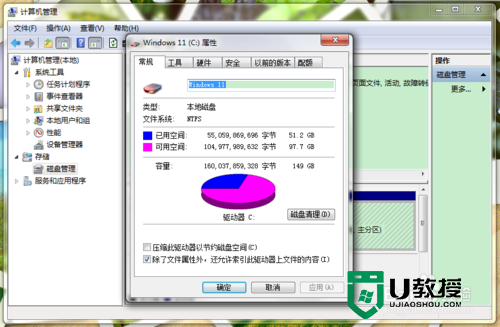
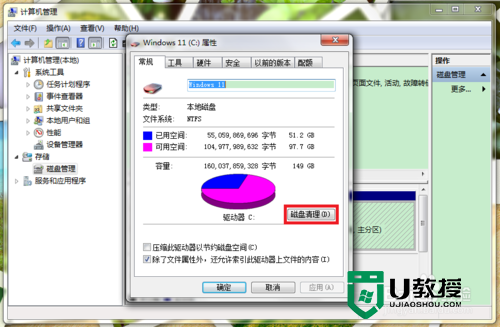
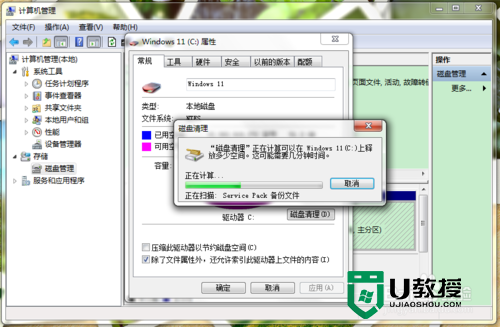
3、出现磁盘清理选项框,勾选需要清理的项目,切至“其他选项”栏,点击“清理”按需删除还原点等;
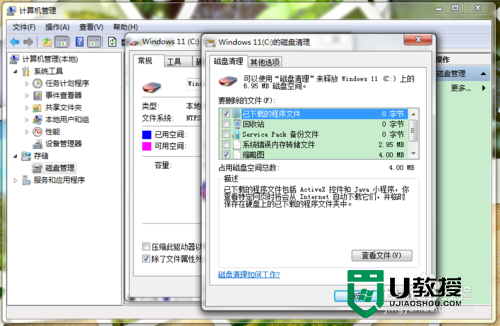
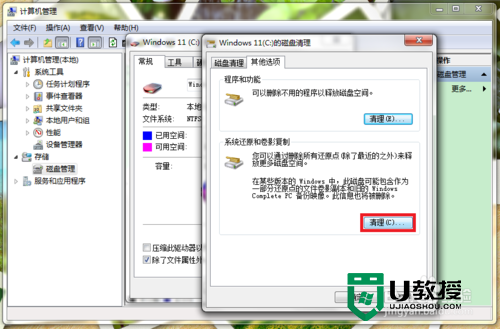
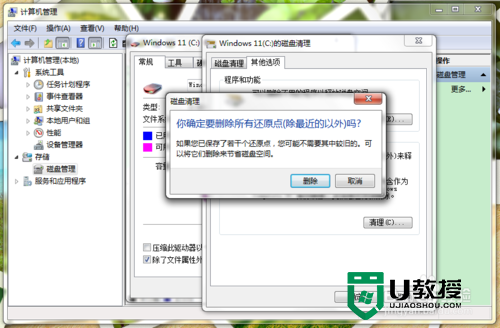
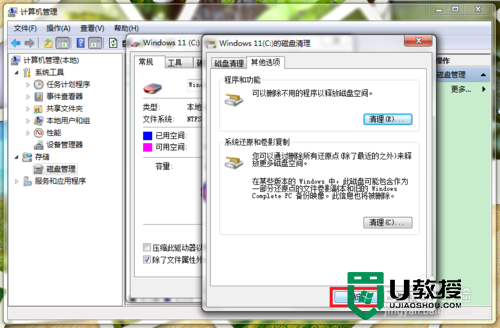
4、然后切换至“工具栏”,点击“立即进行磁盘整理”;
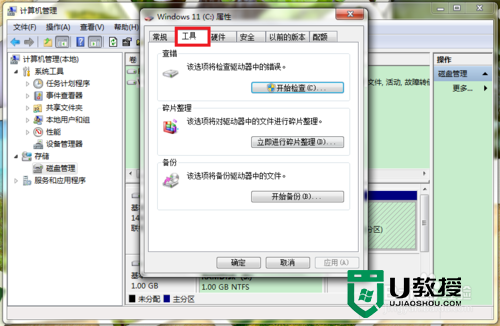
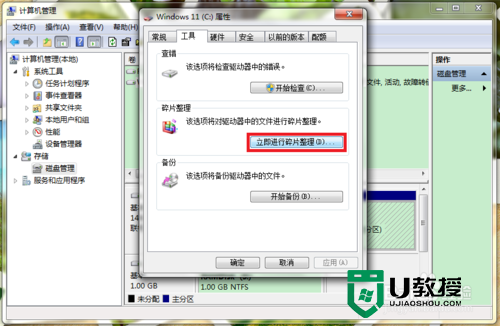
5、出现如图所示界面,点击要整理的分区,先点击“分析磁盘”,分析完毕再点击“磁盘碎片整理”;
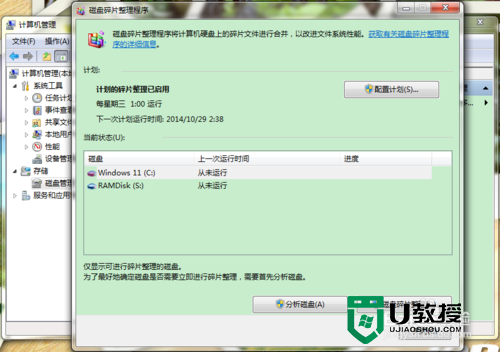

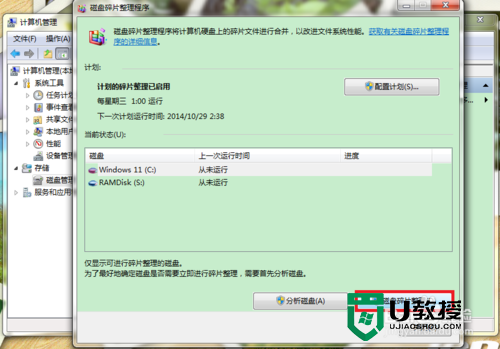
6、耐心等待磁盘整理完成,本例为固态硬盘,无需且不应进行磁盘整理!
【w7怎么整理磁盘碎片】教程内容完成分享,希望能帮到有需要的用户,无论是系统问题,u盘启动盘制作,还是u盘装系统的疑问都欢迎上u教授官网咨询。